如何在 2022 年将表格图像转换为 Excel 电子表格
您需要从图像导入数据并希望将其转换为 Excel 电子表格。 让我们告诉您,您可以通过光学字符识别来做到这一点。
这个方法让你 浏览 图像中的文本并将其转换为可写文本。 您可以将其粘贴为简单文本或将其转换为电子表格。 该技术使用图像识别技术,检测图像/页面上的所有数据并将其转换为 xlxs 格式。
最好的事情是它消除了手动将数据从图像输入到电子表格的需要。 这还可以帮助您以可编辑的格式存储数据,以便您可以随时更改它。 OCR有两种方法,一种是下载光学字符识别软件或使用免费/付费的在线OCR工具。
在这篇文章中,我们将教你 如何将图片中的数据转换成电子表格 在几分钟内。
Contents [show]
将图像转换为 Excel 单元格的方法
使用在线 OCR 服务
有大量免费和付费在线服务可让您使用 OCR 技术扫描您的图像和 pdf 并将其转换为可编辑格式。
我们将使用 在线ocr.net 出于同样的目的。 它允许您从 PDF、JPG、JPG 等格式的图像中提取文本,以后可以在 Word 或 Excel 中轻松编辑。 它支持超过46种语言,包括中文、日文和韩文。 您需要遵循的步骤非常简单明了,但为了您的方便,我们将提及它们。
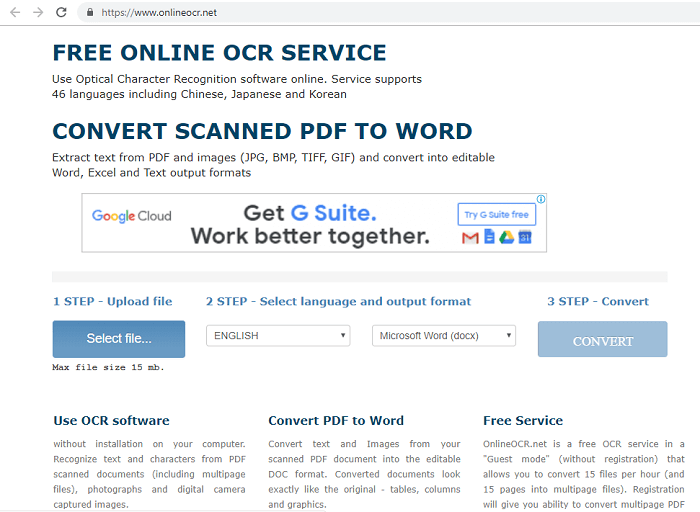
1. 使用上面给出的链接访问其网站,然后单击 选择文件 按钮上传图片文件。
2. 从目录中浏览所需文件并按 可选.
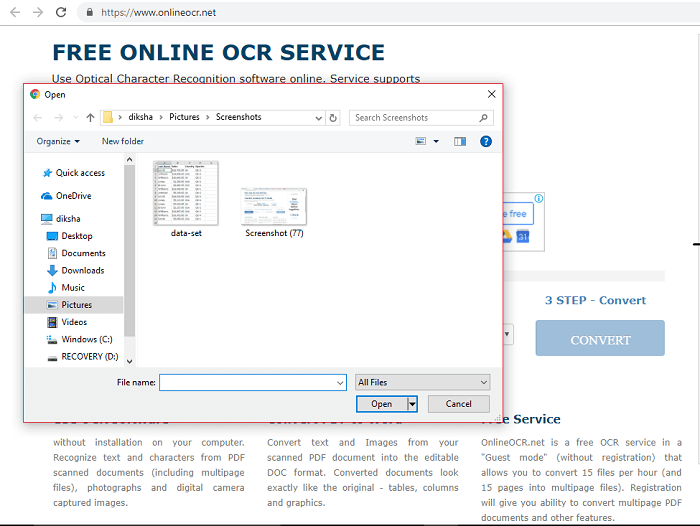
请注意: 您只能上传最大 15 MB 的文件。 如果您的文件大于该文件,请尝试压缩它以减小文件大小。
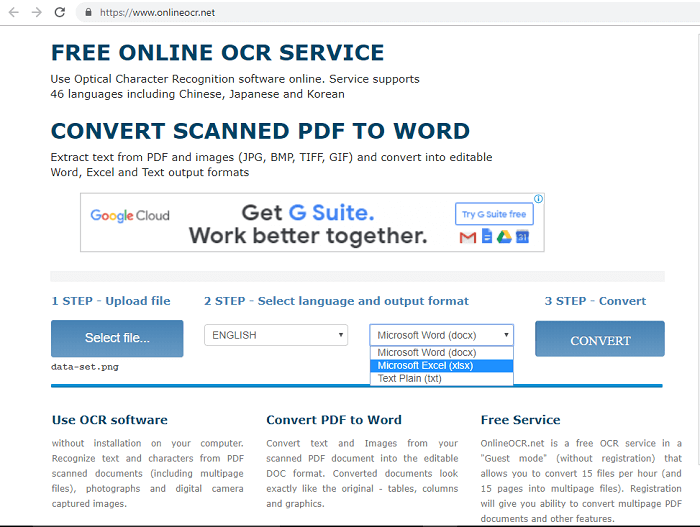
3. 将文件上传到网站后,选择图像中的语言和输出格式。 输出格式包括word文件、excel文件和纯文本。
4. 之后,按 转化率 将您的图像文件转换为 xlxs。 这可能需要一段时间,具体取决于文件中存在的文本。
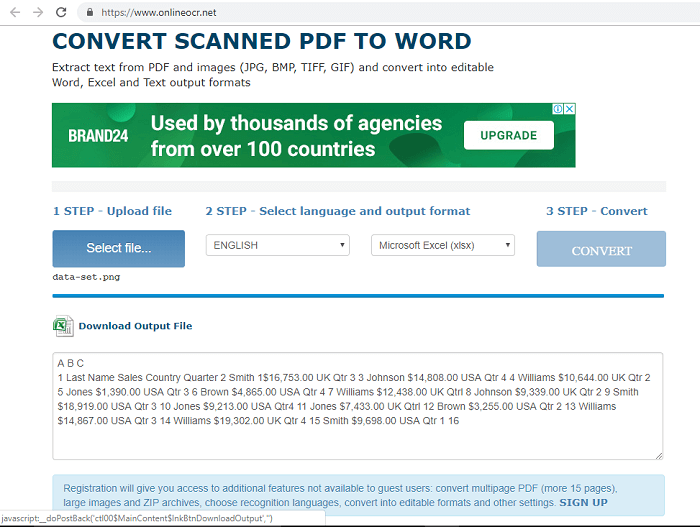
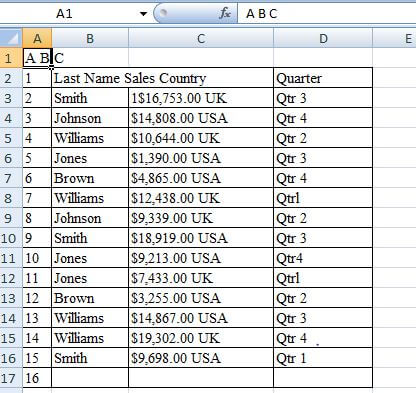
5. 您现在可以下载文件或在网站本身上查看其中的文本。 有一件重要的事情要记住,OCR 工具可能不会在转换后的 excel 文件中创建表格的精确副本。 在这种情况下,您需要在之后进行更改和格式化。
另请参阅: Excel中如何计算日期之间的天数
使用光学字符识别软件
就像 OCR 在线工具一样,有许多 OCR 软件可以高效地从图像中读取文本。 OCR 软件通常用于编辑不是从诸如 word doc 或 excel 表等电源获得的 pdf 文件。
这些是通过扫描纸质文档或图像获得的,然后以 pdf 格式存储。 在这些情况下,pdf 文件只是静态图片,因此这些软件还可以让您扫描图像并将其导出到可编辑的 Excel 表中。
这样的软件之一是 PDFelement专业版, OCR 工具 每个版本都支持 Windows和Mac。
多达 九折优惠 在 Wondershare Software 获得 Wondershare PDFelement PDF Editor 版本 8。 使用优惠券代码 SAFWSPDF 在结帐时。
如何使用 PDFelement 将表格图像转换为 Excel
在您的 PC 上下载并安装它后,请按照以下步骤操作:
1. 启动 PDFelement Pro 并点击 打开文件 屏幕左侧的按钮。
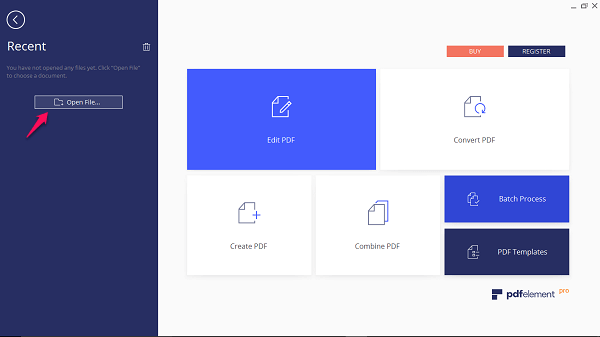
2.单击它后,在文件资源管理器中找到您的图像文件并打开它。
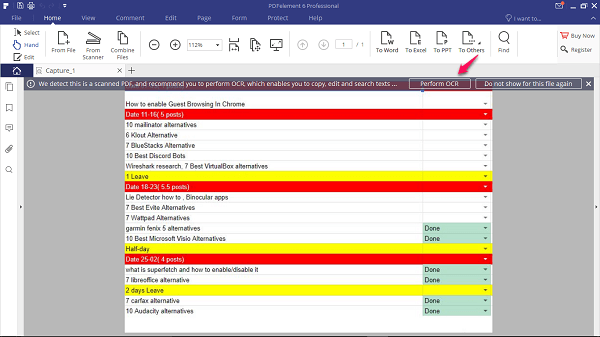
3. 图像将加载到软件上,并会自动弹出一条消息,提醒您执行 OCR。
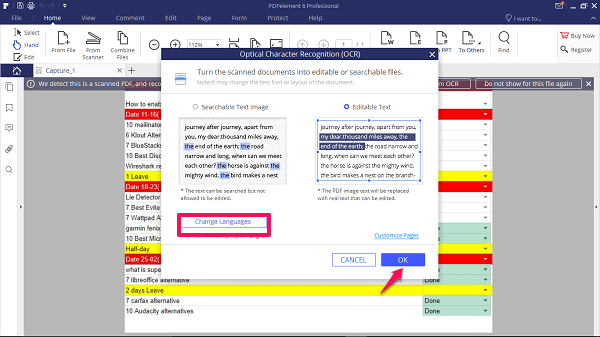
4。 点击 执行 OCR>确定 并等待软件执行 OCR 过程。 在单击确定之前,您还可以更改语言。
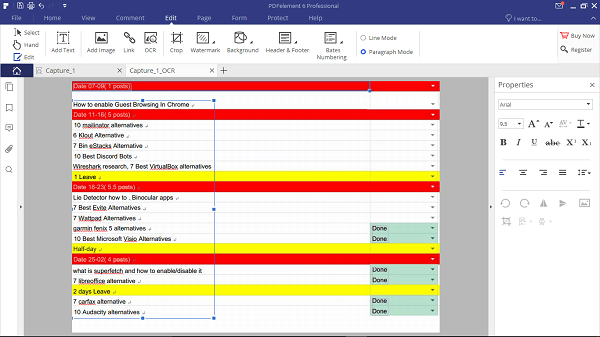
5. 扫描过程完成后,您将看到图像的可编辑版本。 如果您在软件本身中进行所有必要的编辑和格式化,那就更好了。
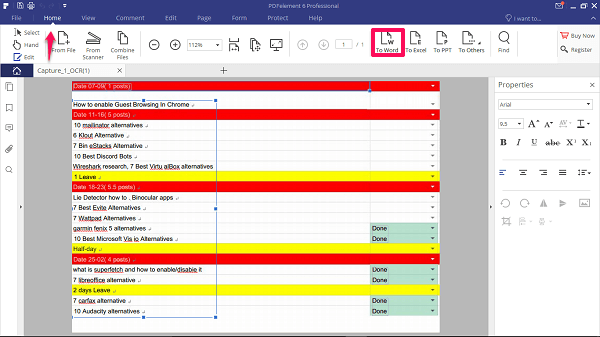
6. 现在您可以将其导入为 Excel 文件,方法是转到 主页 选项卡并单击 脱颖而出 按钮。 或者,您可以从可编辑版本中复制特定段或文本并将其粘贴到 Excel 工作表上。
重要信息: 要将其导入 Excel 或从中复制数据可编辑文本,您必须购买注册码。
要了解 PDFelement Pro 的其他功能,请阅读我们的详细评论 此处.
多达 九折优惠 在 Wondershare Software 获得 Wondershare PDFelement PDF Editor 版本 8。 使用优惠券代码 SAFWSPDF 在结帐时。
使用 Adobe Acrobat Reader
如果您不想使用在线工具或投资单独的软件,那么这是最适合您的解决方案。 和 使用Adobe Acrobat Reader 您可以创造性地将图像文件转换为 Excel 工作表。 Adobe Reader 是在 Windows 和 Mac 设备中打开和编辑 pdf 文件的最常用解决方案。 现在有了这个,您只能编辑电子生成的 pdf 而不能编辑扫描的 pdf。 要完成这项工作,您必须首先将您的图像从任何在线转换器工具转换为 pdf。
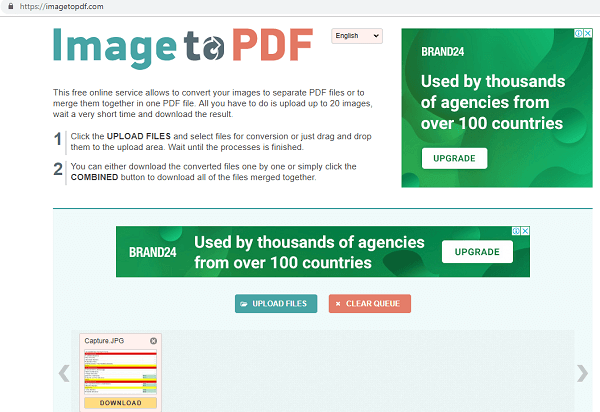
我们用了 图像转PDF 通过上传png图像并下载pdf图像来转换我们的图像。
如果您还有转换后的 pdf 文件,请按照以下步骤操作:
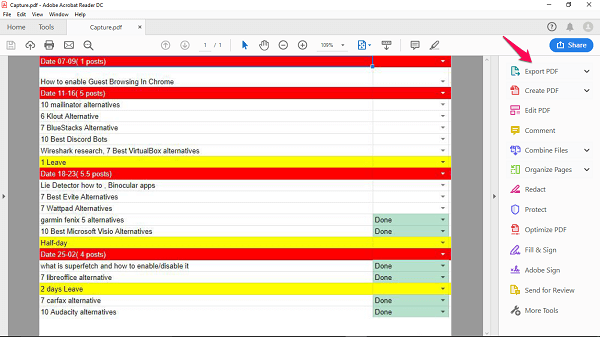
1.用Adobe Reader打开转换后的文件,点击 导出PDF 在右侧工具栏上。
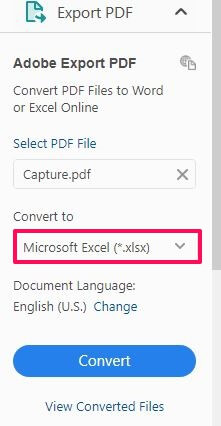
2。 选择 微软的Excel in 转换成 选项并设置语言。
3.之后点击 转化率 扫描您的 PDF 文件。 扫描后,您可以命名 Excel 文件并将其保存在所需位置。
请注意: 要在 Adobe Acrobat 中使用此功能,您必须注册并购买其附加许可 $ 15 /月.
另请参阅: 如何压缩 PDF 文件以减小大小
在智能手机上使用 Excel 应用程序
微软在 Excel 智能手机应用程序中有一个很酷的功能,允许您将图片转换为 Excel 表格。
它被称为 “从图片插入数据“. 它可以让您为打印的表格或数据拍照,并将数据转换为可编辑的 Excel 电子表格。 这种人工智能驱动的功能利用图像识别技术,使我们免于手动输入打印数据。
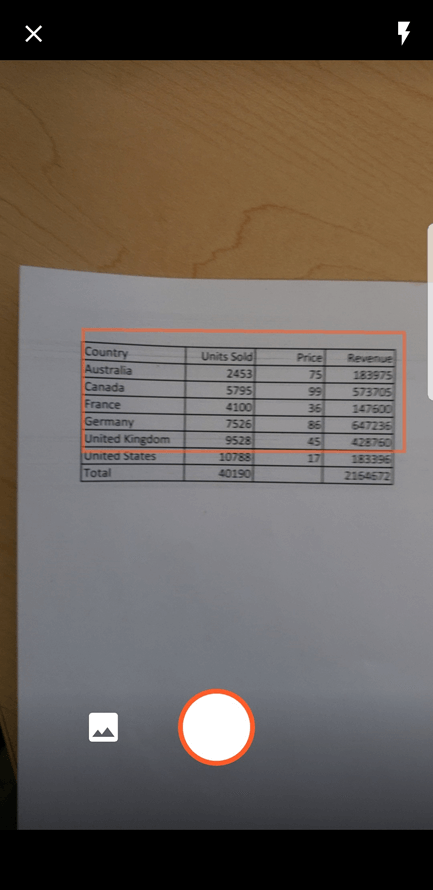
该功能在两者上都可用 Android和iOS设备.
总结
就这样,将图像或打印数据转换为电子表格就这么简单。
如果您拥有 Adobe Acrobat Reader 的许可证,则不需要其他任何东西。 如果您不想投资,那么您可以随时使用在线免费工具。
这些方法中的每一种都使用从图像中识别文本并将该文本复制到 Excel 工作表的相同技术。 因此,结果可能并非每次都是完美的,但这是一个开始。
稍后,您可以打开 Excel 工作表并自行检查。
请在评论中告诉我们您对这些技术的看法。